সুচিপত্র
এই নিবন্ধে, আমরা আপনাকে প্রদর্শন করব কিভাবে এক্সেলে সর্ট অপসারণ করতে হয়। Microsoft Excel এ, আমরা প্রায়ই আমাদের কাজের সুবিধার জন্য ডেটা সাজাই। কখনও কখনও আমাদের স্থায়ীভাবে নয় অস্থায়ীভাবে ডেটা সাজাতে হবে। তাই, এই প্রবন্ধে, আমরা মূল ডেটাসেটে ফিরে আসার জন্য এক্সেল ডেটা থেকে সাজানোর 3টি পদ্ধতি তুলে ধরব।
অনুশীলন ওয়ার্কবুক ডাউনলোড করুন
আপনি এখান থেকে অনুশীলন ওয়ার্কবুক ডাউনলোড করতে পারেন।
Remove Sort.xlsx
3টি সহজ পদ্ধতি এক্সেলে সাজানোর অপসারণ
তিনটি পদ্ধতির মধ্য দিয়ে যাওয়ার পরে, আপনি সক্ষম হবেন একটি এক্সেল ডেটাসেট থেকে সহজে সাজানো মুছে ফেলুন। শুধু পদ্ধতিগুলি পড়ুন এবং আমাদের সাথে সমস্ত পদক্ষেপগুলি সাবধানে করুন৷
1. এক্সেলে সর্ট সরানোর জন্য প্রচলিত পূর্বাবস্থার কমান্ড ব্যবহার করুন
প্রচলিত পূর্বাবস্থার কমান্ড হল Ctrl + Z . আমরা এই প্রক্রিয়াটি ব্যবহার করে যেকোনো ধরনের ক্রিয়াকে পূর্বাবস্থায় ফিরিয়ে আনতে পারি। বাছাই অপসারণ করতে, এই আদেশটিও প্রযোজ্য। আপনাকে এই পদ্ধতিটি প্রদর্শন করতে আমরা নিম্নলিখিত ডেটাসেট ব্যবহার করব। আমাদের হেডার সেলগুলিতে ফাইলার বোতাম রয়েছে। এখন, আপনার সুবিধার জন্য এই উদাহরণে আমরা প্রথমে ডেটা বাছাই করব তারপর আমরা সাজানোর অপসারণ করব। চলুন এক নজরে দেখে নেওয়া যাক কিভাবে আমরা এটা করতে পারি।

পদক্ষেপ:
- প্রথমে ক্লিক করুন হেডার সেলের ফিল্টার বোতাম D4 ।
- দ্বিতীয়ভাবে, উপলব্ধ বিকল্পগুলি থেকে "ছোট থেকে সবচেয়ে বড় সাজান" নির্বাচন করুন।

- তৃতীয়ত, আমরা দেখতে পারিকক্ষে বাছাই আইকন D4 । "বিক্রয় পরিমাণ" কলামের মানটিও ছোট থেকে বড় মান পর্যন্ত সাজানো হয়েছে৷
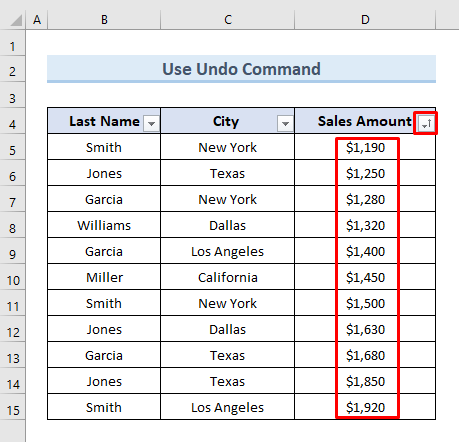
- এর পরে, <চাপুন 1>Ctrl + Z .
- অবশেষে, আমরা দেখতে পাচ্ছি যে আমাদের ডেটাসেটে আর কোনো সাজানো নেই। সুতরাং, আমরা আসল ডেটাসেট ফিরে পাই৷

দ্রষ্টব্য: পূর্বাবস্থার কমান্ডটি শুধুমাত্র একটি তাৎক্ষণিক ক্রিয়াকে পূর্বাবস্থায় ফেরাতে প্রযোজ্য৷ আপনি যদি ওয়ার্কশীটটি বন্ধ করেন এবং 2 ঘন্টা বা 5 দিন পরে এটি খুলেন, তাহলে আপনি Ctrl + Z কমান্ডের সাহায্যে সাজানো অপসারণ করতে পারবেন না৷<3
2. 'Sort &' ব্যবহার করে এক্সেলে সর্ট সরান ফিল্টার' বিকল্প
এছাড়াও আমরা "বাছাই এবং amp; হোম ট্যাবের "সম্পাদনা" বিভাগ থেকে ফিল্টার" বিকল্প। এই পদ্ধতিটি প্রদর্শন করতে আমরা আমাদের পূর্ববর্তী উদাহরণের ডেটাসেট ব্যবহার করব। সুতরাং, এই পদ্ধতিটি বুঝতে আমাদের সাথে নীচের পদক্ষেপগুলি করুন৷

পদক্ষেপ:
- প্রথমে ক্লিক করুন হেডার সেলের ফিল্টার বোতাম D4 ।
- এরপর, বিকল্পটি নির্বাচন করুন “সর্ব বড় থেকে ছোট থেকে সাজান” ।

- সুতরাং, আমরা সেল D4 -এ সাজানোর আইকন দেখতে পারি। এছাড়াও, আমরা "বিক্রয় পরিমাণ" কলামের সবচেয়ে বড় থেকে ছোট পর্যন্ত সাজানো মানগুলি পাই৷
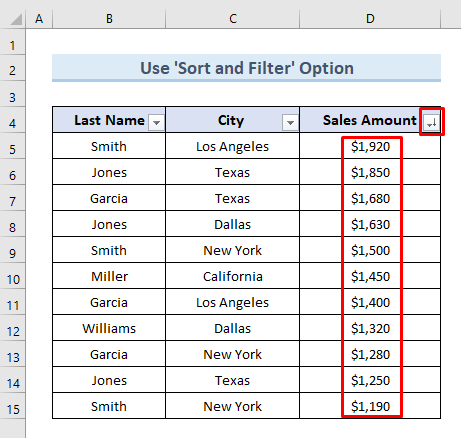
- তারপর, এখানে যান হোম ।
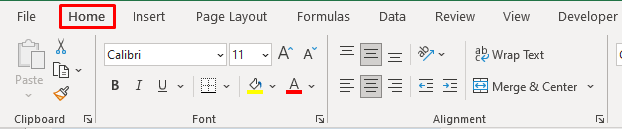
- এর পরে, এর "সম্পাদনা" বিভাগ থেকে হোম ট্যাব, খুলুন “বাছাই করুন & ফিল্টার” ড্রপ-ডাউন।
- টি নির্বাচন করুনমতামত ক্লিয়ার করুন ড্রপ-ডাউন থেকে৷
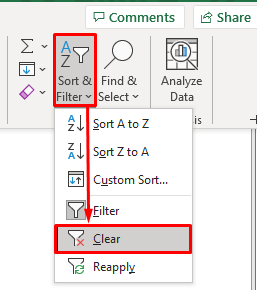
- অবশেষে, আমরা দেখতে পাচ্ছি যে হেডার সেলে কোনও সাজানোর আইকন নেই D4 ।
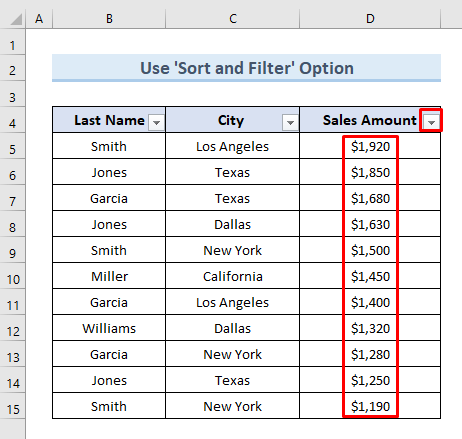
দ্রষ্টব্য: এটা লক্ষ্য করা গুরুত্বপূর্ণ যে “ Sort & এর ব্যবহার ; ফিল্টার ” বিকল্পটি শুধুমাত্র সাজানোর আইকনকে সরিয়ে দেয়। এই বিকল্পটি ডেটাসেটটিকে মূল সংস্করণে পুনরুদ্ধার করে না।
একই রকম রিডিং
- কিভাবে এক্সেল থেকে গ্রিড সরাতে হয় (6 সহজ পদ্ধতি)
- এক্সেলে সীমানা সরান (4টি দ্রুত উপায়)
- এক্সেলে চেকবক্স কীভাবে সরানো যায় (6 পদ্ধতি) <12 এক্সেলে তারিখ থেকে টাইমস্ট্যাম্পগুলি সরান (4টি সহজ উপায়)
- এক্সেলে নম্বর ত্রুটি কীভাবে দূর করবেন (3 উপায়)
3. এক্সেল
এক্সেল ওয়ার্কশীট থেকে সাজানোর অপসারণের সবচেয়ে কার্যকর উপায় হল একটি ইনডেক্স কলাম সন্নিবেশ করানো। এই অতিরিক্ত কলামের সাহায্যে, আমরা সবসময় ডেটাসেটের স্থিতি বলতে পারি যদি এটি সাজানো হয় বা না হয়। আমাদের কাছে টেবিল আকারে নিম্নলিখিত ডেটাসেট রয়েছে এবং আমরা এই ডেটাসেটের সাজানোর জন্য একটি সূচক কলাম সন্নিবেশ করব। এই ক্রিয়াটি সম্পাদন করতে নীচের ধাপগুলি অনুসরণ করুন৷

পদক্ষেপ:
- শুরুতে, একটি করুন <1 "বিক্রয় পরিমাণ"-এর যেকোনো ঘরে ডান-ক্লিক করুন।
- এর পরে, ঢোকান বিকল্পে যান এবং "টেবিল কলাম নির্বাচন করুন ডানদিকে” ।

- সুতরাং, আমরা ডানদিকে একটি অতিরিক্ত কলাম দেখতে পাচ্ছি।কলাম “বিক্রয় পরিমাণ” ।

- তারপর, আমরা অতিরিক্ত কলামটির নাম পরিবর্তন করে “নতুন সূচক”<রাখি। 2>.

- এখন, 1 সেলে E5 মান সন্নিবেশ করুন। সেল E5 নির্বাচন করুন এবং কলামের শেষে ফিল হ্যান্ডেল টুলটি টেনে আনুন।
- তারপর, ডান নীচের কোণে ড্রপডাউন থেকে বিকল্পটি নির্বাচন করুন ফিল সিরিজ ।

- আমরা নতুন “ইনডেক্স” এ ইনডেক্স সংখ্যার একটি সিরিজ পাই।
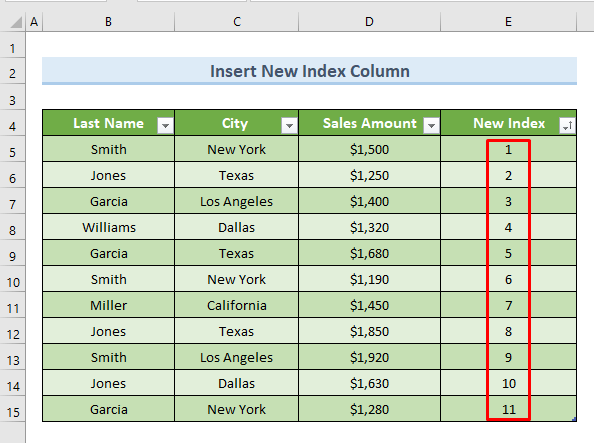
- এর পর, সেলে C4 ফিল্টার আইকনে ক্লিক করুন। কলাম সাজান শহর সর্ট অপশন ব্যবহার করে “A থেকে Z সাজান” ।

- কলামের মান “শহর” বর্ণানুক্রমিকভাবে A থেকে Z সাজানো হয়েছে। যদি আমরা লক্ষ্য করি কলামের মান “নতুন সূচক” এছাড়াও কলামের সাথে সাজানো হয়েছে “শহর” ।
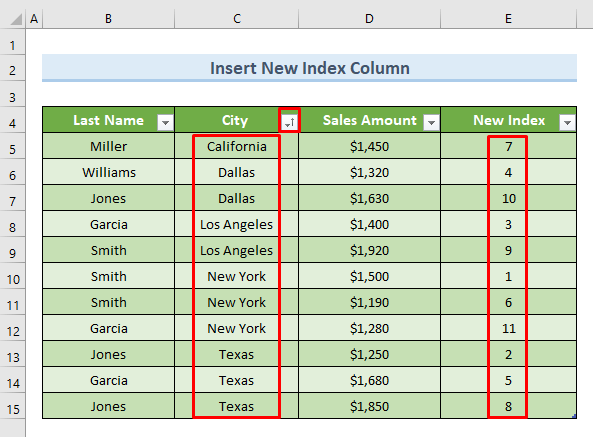
- সুতরাং, "নতুন সূচক" কলামটি আমাদের ডেটা সাজানো হয়েছে কি না তার একটি ট্রেস রাখে। এখন যদি আমরা আমাদের ডেটাসেট থেকে বাছাই অপসারণ করতে চাই তবে "নতুন সূচক" কলামটি "সবচেয়ে ছোট থেকে বড়" থেকে সাজান৷

- অবশেষে, আমরা শুধুমাত্র "নতুন সূচক" কলামের সাজানো মানই পাই না বরং "শহর" কলামও পাই।

দ্রষ্টব্য: যদি টেবিল বিন্যাসের পরিবর্তে আপনি ডেটা পরিসর ব্যবহার করে ডেটা ফিল্টার করেন, তাহলে নতুন সন্নিবেশিত কলামে ফিল্টারিং বিকল্পটি উপলব্ধ হবে না। আপনাকে ফিল্টারিং বিকল্পটি প্রয়োগ করতে হবেআবার নতুন ঢোকানো কলামে।
উপসংহার
শেষ পর্যন্ত, এই নিবন্ধটি থেকে, আপনি এক্সেল-এ কীভাবে সাজানো অপসারণ করবেন তার 3 পদ্ধতি সম্পর্কে জানতে পারবেন। আমাদের অনুশীলন ওয়ার্কবুক ডাউনলোড করুন, যা এই পোস্টের সাথে সংযুক্ত, এবং সেরা ফলাফলের জন্য নিজেকে অনুশীলন করুন। যদি আপনার কোন প্রশ্ন থাকে বা আপনি এক্সেলে সাজানোর অপসারণের কোন নতুন পদ্ধতি সম্পর্কে সচেতন হন, তাহলে অনুগ্রহ করে নিচে একটি মন্তব্য করুন। আমরা যত তাড়াতাড়ি সম্ভব প্রতিক্রিয়া জানাতে আমাদের যথাসাধ্য চেষ্টা করব৷
৷
